Διαφήμιση
Ένα καταπληκτικό πράγμα Επιτραπέζιους υπολογιστές Linux Τα 12 καλύτερα περιβάλλοντα επιφάνειας εργασίας LinuxΗ επιλογή ενός desktop desktop Linux μπορεί να είναι δύσκολη. Εδώ είναι τα καλύτερα περιβάλλοντα επιφάνειας εργασίας Linux που πρέπει να λάβετε υπόψη. Διαβάστε περισσότερα είναι το ποσό της ολοκλήρωσης που παίρνετε. Σίγουρα δεν θα ήταν σε θέση να προσαρμόσετε όλες τις εφαρμογές σας ώστε να έχουν παρόμοια εμφάνιση σε αυτά στα Windows! Εκτός από τα μεγαλύτερα πράγματα, αυτό το είδος ολοκλήρωσης έχει και άλλα, λιγότερο αξιοπρόσεκτα προνόμια.
Συγκεκριμένα, μπορείτε να ελέγχετε τη μουσική σας στην άνεση της επιφάνειας εργασίας σας, χωρίς καν να αγγίζετε το μέσο αναπαραγωγής πολυμέσων σας - μπορείτε ακόμη και να το αποκρύψετε, αν θέλετε. Θα μπορείτε επίσης να χρησιμοποιείτε τα πλήκτρα πολυμέσων (Αναπαραγωγή, Παύση, κλπ.) Για να το κάνετε αυτό.
Μιλώντας με τους παίκτες μέσων με το MPRIS
Πολλές εφαρμογές Linux έχουν τη δυνατότητα να επικοινωνούν μεταξύ τους. Αυτό γίνεται συνήθως χρησιμοποιώντας ένα ειδικό λογισμικό που ονομάζεται
D-Bus, η οποία ενεργεί ως μεσολαβητής για πολλά προγράμματα. Είναι το D-Bus, το οποίο επιτρέπει στους υπολογιστές Linux να ενσωματωθούν με media players με τη μορφή MPRIS.Η προδιαγραφή απομακρυσμένης διεπαφής του Media Player (MPRIS) είναι ένα υποσύνολο των λειτουργιών του D-Bus που χρησιμοποιείται για τον έλεγχο των συσκευών αναπαραγωγής πολυμέσων. Ως εκ τούτου, εάν θέλετε ΜΟΥΣΙΚΗ 4 παίκτες μουσικής Linux που αξίζουν την προσοχή σας τώραΠοιο πρόγραμμα αναπαραγωγής μουσικής Linux είναι το καλύτερο; Συγκρίνουμε τέσσερις εξαιρετικές συσκευές αναπαραγωγής μουσικής για τις οποίες ίσως δεν γνωρίζετε. Διαβάστε περισσότερα ή συσκευή αναπαραγωγής βίντεο για να ενσωματωθεί με την επιφάνεια εργασίας σας, θα χρειαστείτε ένα που την υποστηρίζει. Οι περισσότεροι από αυτούς θα το κάνουν ήδη, αλλά κάποιοι μπορεί να χρειαστούν κάποια πρόσθετη μικροαλλαγές για να τους δώσουν τη δυνατότητα.
Ως κανόνας αντίχειρα, είναι το βίντεο αναπαραγωγής 5 εκπληκτικές συσκευές αναπαραγωγής βίντεο Linux για την παρακολούθηση ταινιών και προβολώνΥπάρχουν δεκάδες παίκτες βίντεο Linux για να διαλέξετε, έτσι ποια θα πρέπει να χρησιμοποιήσετε; Ποιο είναι κατάλληλο για εσάς; Ποικιλία είναι μεγάλη, αλλά ποιος έχει το χρόνο να κοσκινίσει όλα αυτά; Διαβάστε περισσότερα τα οποία χρειάζονται προσαρμογή (το VLC είναι μια εξαίρεση σε αυτό). Ένα παράδειγμα αυτού είναι τα βίντεο GNOME. Θα χρειαστεί να ενεργοποιήσετε την υποστήριξη MPRIS ελέγχοντας το Επεξεργασία> Προτιμήσεις> Plugins> Διεπαφή D-Bus MPRIS επιλογή.
Στην πραγματικότητα, ο έλεγχος αυτών των συσκευών αναπαραγωγής πολυμέσων χρησιμοποιώντας MPRIS από την επιφάνεια εργασίας απαιτεί ξεχωριστή εφαρμογή. Αυτή η διαδικασία διαφέρει μεταξύ των επιτραπέζιων περιβαλλόντων, αλλά γενικά, είναι πάντα μέρος της ίδιας της επιφάνειας εργασίας.
Ενσωμάτωση με το πλάσμα, την ενότητα και την κανέλα
Για πολλά περιβάλλοντα επιφάνειας εργασίας, η ολοκλήρωση εξέρχεται από το κουτί. Όσο έχετε ένα media player που υποστηρίζει το MPRIS, δεν θα χρειαστεί να κάνετε πολλά άλλα. Οι τρεις παραπάνω υπολογιστές έχουν εξαιρετικούς ελεγκτές και δεν απαιτούν εγκατάσταση.
Πλάσμα αίματος
Ο ελεγκτής MPRIS στο Πλάζα επιφάνειας εργασίας Η τρέχουσα κατάσταση του νέου περιβάλλοντος επιφάνειας εργασίας Linux, Plasma 5Μετά από χρόνια γυάλισμα της σειράς 4.x, το KDE οδηγεί και πάλι τον αγώνα καινοτομίας μεταξύ των desktop περιβάλλοντα Linux με το τελευταίο του προϊόν: Plasma 5. Διαβάστε περισσότερα είναι κρυμμένη στο δίσκο του συστήματός σας. Κάθε φορά που ξεκινάτε μια συσκευή αναπαραγωγής πολυμέσων, θα εμφανιστεί. Από εκεί, μπορείτε να σταματήσετε, να ξεκινήσετε και να αλλάξετε την αναπαραγωγή σας όταν κάνετε κλικ στον ελεγκτή. Εκτός από αυτό, μπορείτε ακόμη και να κρατήσετε μόνιμα το μενού κάνοντας κλικ στο καρφίτσα εικονίδιο στη γωνία, χρήσιμο ως μινιατούρα παίκτης.
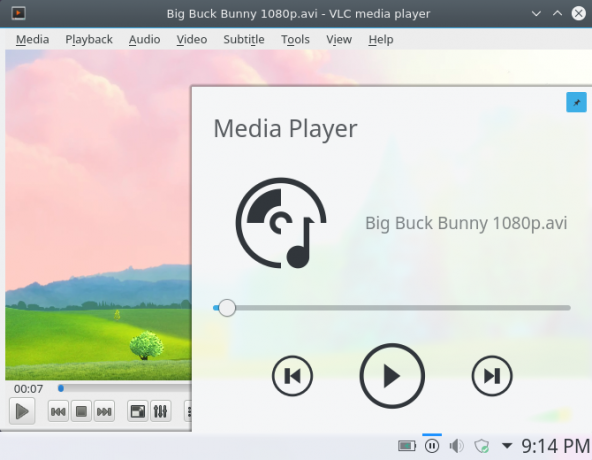
Εάν θέλετε να απενεργοποιήσετε αυτήν τη λειτουργία, μπορείτε να το κάνετε αυτό Ρυθμίσεις δίσκου συστήματος> Media Player. Λάβετε υπόψη ότι χωρίς αυτά τα κλειδιά των μέσων σας δεν θα λειτουργήσουν!

Ενότητα
Η ενσωμάτωση του MPRIS είναι λίγο πιο προηγμένη Ενότητα Ενότητα - Μια σύγχρονη ελαφριά επιφάνεια εργασίας για το Ubuntu [Linux] Διαβάστε περισσότερα , ενσωματωμένο στο ηχητικό applet. Μόλις ξεκινήσετε ένα πρόγραμμα αναπαραγωγής ήχου ή βίντεο, θα εμφανιστεί ως καταχώρηση στο μενού του όγκου. Αυτό παρέχει έναν εναλλακτικό τρόπο εκκίνησης.
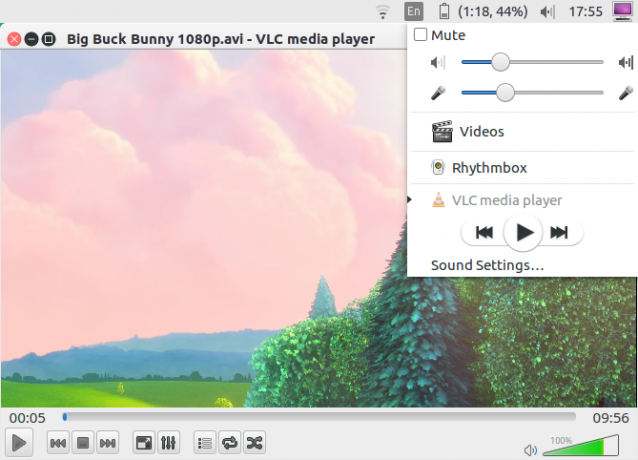
Εάν το μενού ήχου ελέγχει μια συσκευή αναπαραγωγής βίντεο, όπως το VLC, θα έχετε λιγότερες επιλογές για να τον ελέγξετε: αναπαραγωγή, παύση, επιστροφή και προώθηση. Από την άλλη πλευρά, οι συσκευές αναπαραγωγής ήχου είναι λίγο πιο εύκαμπτες, όπως φαίνεται παρακάτω.
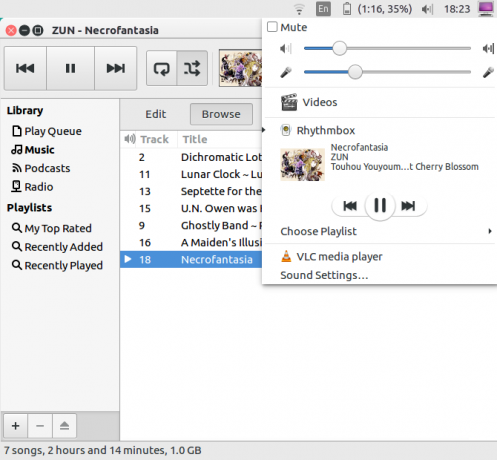
Αυτό το σχέδιο έχει νόημα. Οι συσκευές αναπαραγωγής βίντεο είναι μια οπτική εμπειρία, έτσι ώστε να τους ελέγχουν από την επιφάνεια εργασίας χωρίς να εξετάζουν το περιεχόμενο καταστρέφουν το σκοπό τους. Το MPRIS έχει το πρόσθετο πλεονέκτημα να κάνει τα πλήκτρα των μέσων ενημέρωσης, όπως αυτά στα Macbook, να δουλεύουν σε όλους τους παίκτες. Θα μπορούσατε να τα χρησιμοποιήσετε ως μια βολική εναλλακτική λύση.
Κανέλα
Όπως η Ενότητα, το Κανέλα επιφάνεια εργασίας Spice Up Θέματα της κανέλας σας - είναι εύκολο!Θέλατε ποτέ να προσαρμόσετε την επιφάνεια εργασίας Linux, αλλά απλά δεν μπορούσατε να βρείτε αυτό το τέλειο θέμα; Εάν η Κανέλα είναι το τρέχον περιβάλλον εργασίας σας, είναι εύκολο να μάθετε τη δημιουργία του δικού σας θέματος. Διαβάστε περισσότερα έχει την υποστήριξη του MPRIS ενσωματωμένη απευθείας στο ηχητικό του applet. Παρομοίως, έχετε επίσης τη δυνατότητα να ανοίξετε το media player της επιλογής σας από το μενού έντασης της επιφάνειας εργασίας.

Υπάρχουν μερικές (κυρίως καλλυντικές) διαφορές εντούτοις. Αν σας αρέσει μεγαλύτερη τέχνη άλμπουμ 7 ιστότοποι για να αναζητήσετε το τέλειο εξώφυλλο άλμπουμ Διαβάστε περισσότερα , ίσως σας αρέσει ο τρόπος που η Κανέλα πηγαίνει να παρουσιάσει τη μουσική σας σε σύγκριση με την Ενότητα. Το μενού των μικροεφαρμογών σας παρέχει επίσης έναν τρόπο τερματισμού της συσκευής αναπαραγωγής πολυμέσων σας - αυτό είναι περισσότερο χαρακτηριστικό γνώρισμα αποκλειστικών συσκευών αναπαραγωγής μουσικής. Σε γενικές γραμμές, οι συσκευές αναπαραγωγής μουσικής ελαχιστοποιούνται όταν είναι κλειστές, οπότε αυτό σας παρέχει έναν ασφαλή τρόπο θανάτωσής τους.

Προηγμένη ενσωμάτωση στο GNOME
Επί του παρόντος, το Επιφάνεια εργασίας του GNOME Επεξήγηση GNOME: Μια ματιά σε ένα από τα πιο δημοφιλή desktops του LinuxΕνδιαφέρεστε για το Linux και συναντήσατε το "GNOME", ένα αρκτικόλεξο για το περιβάλλον μοντέλου δικτύου GNU. Το GNOME είναι μία από τις πιο δημοφιλείς διεπαφές ανοιχτού κώδικα, αλλά τι σημαίνει αυτό; Διαβάστε περισσότερα έχει μόνο βασική ενσωμάτωση MPRIS: έλεγχος πλήκτρων μέσων. Για να πάρετε κάτι πιο προηγμένο από αυτό, θα χρειαστεί να κάνετε λήψη μιας επέκτασης κελύφους GNOME που καλείται Ένδειξη αναπαραγωγής πολυμέσων. Μπορείτε να το εγκαταστήσετε από ακολουθώντας αυτόν τον σύνδεσμο.
Βεβαιωθείτε ότι το ανοίξατε με τον προεπιλεγμένο πρόγραμμα περιήγησης ιστού του Firefox ή του GNOME! Αυτό θα σας επιτρέψει να εγκαταστήσετε την επέκταση μέσω της ιστοσελίδας (με τη μορφή ενός μεγάλου κουμπιού ON / OFF). Εάν χρησιμοποιείτε τον Firefox, θυμηθείτε να ενεργοποιήσετε την προσθήκη ενσωμάτωσης του Gnome Shell!
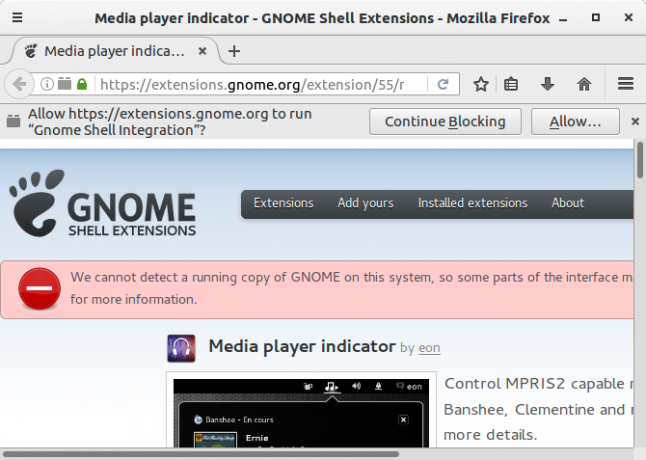
Αφού εγκαταστήσετε αυτήν την επέκταση, θα εμφανιστεί στο μενού του συστήματός σας μόλις ανοίξετε ένα media player συμβατό με MPRIS. Όπως το γραφικό στοιχείο επιφάνειας εργασίας Plasma, μπορείτε να ελέγξετε την αναπαραγωγή από αυτό.

Με την Εργαλείο βελτιστοποίησης GNOME Ρυθμίστε την επιφάνεια εργασίας Gnome 3 με το εργαλείο Gnome TweakΔεν υπάρχουν ακριβώς βάσεις διαφορετικών επιλογών προσαρμογής για σχεδόν τίποτα, καθώς το GNOME 3 / Shell είναι ακόμα σχετικά νέο. Εάν είστε ένας από εκείνους τους ανθρώπους που δεν μπορούν να σταθούν στο GNOME 3 όσο δεν μπορείτε ... Διαβάστε περισσότερα μπορείτε να προσαρμόσετε τη συμπεριφορά της επέκτασης. Για παράδειγμα, υπάρχει μια επιλογή για να ρυθμίσετε τα επίπεδα έντασης του προγράμματος αναπαραγωγής πολυμέσων. Μπορείτε ακόμη να κάνετε την επέκταση επίμονη, οπότε θα μείνει στο μενού του συστήματός σας ακόμη και αν δεν είναι ανοιχτό το συμβατό πρόγραμμα αναπαραγωγής MPRIS.

Χρήση του MPRIS με το XFCE
Όντας α ελαφριά επιφάνεια εργασίας Το καλύτερο περιβάλλον εργασίας Linux Lean: LXDE vs. Xfce εναντίον ΣΥΝΤΡΟΦΟΣΗ βελτιστοποίηση της επιλογής του περιβάλλοντος επιφάνειας εργασίας του Linux μπορεί να επιταχύνει τα πράγματα πολύ. Εδώ εξετάζουμε τρεις επιλογές: LXQt, Xfce και MATE. Διαβάστε περισσότερα , πρέπει να εγκαταστήσετε ένα ελεγκτή πολυμέσων για το XFCE για να το λειτουργήσει. Αυτό έρχεται με τη μορφή ενός πρόσθετου πίνακα XFCE που ονομάζεται xfce4-soundmenu-plugin. Για να το αποκτήσετε, θα πρέπει να προσθέσετε έναν αποθετήριο PPA από την ομάδα του Xubuntu που περιέχει το πρόγραμμα. Εισαγάγετε αυτές τις εντολές για να το κάνετε:
sudo add-apt-repository ppa: xubuntu-dev / extras. sudo apt-get ενημέρωση. sudo apt-get εγκατάσταση του xfce4-soundmenu-plugin. Στο μέλλον, ίσως να μην χρειαστεί να το κάνετε αυτό. Τα προγράμματα σε αυτά μπορούν να ενσωματωθούν στο αποθετήριο του Ubuntu.
Προσθήκη της προσθήκης
Ακόμα και μετά την εγκατάσταση του plugin, θα πρέπει να το προσθέσετε σε ένα από τα πάνελ του XFCE. Για να το κάνετε αυτό, ανοίξτε το Προτιμήσεις πίνακα παραθύρου, εισάγοντας αυτή τη γραμμή στο τερματικό σας:
xfce4-panel -p. 
Αφού το κάνατε αυτό, πηγαίνετε στο Στοιχεία και κάντε κλικ στο Συν σημάδι. Θα σας χαιρετίσουμε με μια λίστα με plugins που μπορείτε να προσθέσετε στον πίνακα σας. Εάν μετακινηθείτε προς τα κάτω κοντά στο κάτω μέρος, θα βρείτε μια καταχώρηση που ονομάζεται Μενού ήχου Plugin. Μόλις την επιλέξετε, πατήστε το Προσθήκη και θα εμφανιστεί σε έναν από τους πίνακες σας.
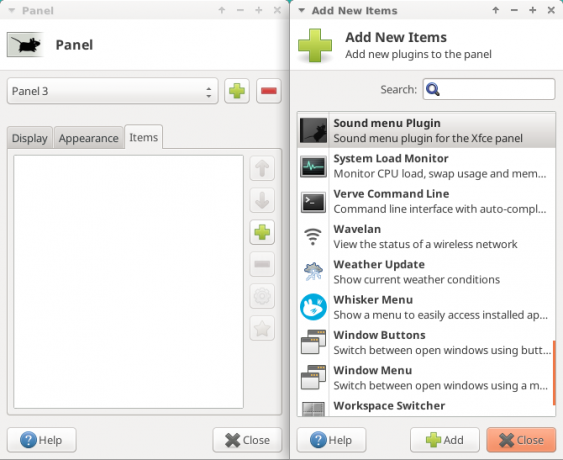
Ρύθμιση της προσθήκης
Για να λειτουργήσει ο ελεγκτής, πρέπει πρώτα να το τσιμπήσετε λίγο. Κάντε δεξί κλικ στο plugin και επιλέξτε το Ιδιότητες διάλογος. Αυτό θα ανοίξει ένα παράθυρο διαμόρφωσης.

Πρέπει να πείτε XFCE's XFCE: Η ελαφριά, γρήγορη και πλήρως εξοπλισμένη επιφάνεια εργασίας του LinuxΌσον αφορά το Linux, η προσαρμογή είναι βασιλιάς. Όχι μόνο αυτό, αλλά οι επιλογές προσαρμογής είναι τόσο μεγάλες που μπορεί να κάνουν το κεφάλι σου να γυρίσει. Έχω αναφέρει προηγουμένως τις διαφορές μεταξύ των μεγάλων επιφανειών επιφάνειας εργασίας ... Διαβάστε περισσότερα ήχου μενού που θέλετε να ελέγχει. Εάν δεν το κάνετε αυτό, δεν θα λειτουργήσει! Αρχικά, ανοίξτε το media player της επιλογής σας. Μετά από αυτό, κάντε κλικ στο φρεσκάρω στο κουμπί Παίχτης πλαίσιο κειμένου. Αυτό αναζητά αυτόματα για ανοιχτές συσκευές αναπαραγωγής πολυμέσων.

Ένα πράγμα που μπορεί να σας αρέσει σχετικά με αυτή τη ρύθμιση είναι ότι μπορείτε να μετακινήσετε τον ελεγκτή γύρω, σε αντίθεση με άλλα περιβάλλοντα επιφάνειας εργασίας. Υπάρχουν πολλά που μπορείτε να προσαρμόσετε το πρόσθετο για να το κάνετε επίσης. Για παράδειγμα, έβαλα το plugin σε ένα νέο (διευρυμένο) πλαϊνό πλαίσιο και επέτρεψα την εμφάνιση του άλμπουμ.
Ένα άλλο χρήσιμο πράγμα που βρήκα ήταν ότι το εικονίδιο του ηχείου δεν ήταν για εμφάνιση: θα μπορούσα να ελέγξω την ένταση από αυτό μετακινώντας πάνω και κάτω πάνω του.
Άλλοι επιτραπέζιοι υπολογιστές;
Εάν χρησιμοποιείτε μια εξαιρετικά ελαφριά ρύθμιση επιφάνειας εργασίας, όπως π.χ. Ανοιχτό κουτί Χρειάζεστε ένα φρέσκο περιβάλλον εργασίας για το Linux; Δοκιμάστε το Openbox Or xmonad Διαβάστε περισσότερα , η ενσωμάτωσή σας θα περιοριστεί σε σας κλειδιά του προγράμματος αναπαραγωγής πολυμέσων (όπως το GNOME χωρίς το επιπλέον plugin). Αυτό μπορεί επίσης να λειτουργήσει ως εναλλακτική λύση για άτομα που δεν επιθυμούν προηγμένες δυνατότητες ολοκλήρωσης. Δυστυχώς, αυτή δεν είναι μια επιλογή για τους επιτραπέζιους υπολογιστές που ενσωματώνουν σφιχτά τους ελεγκτές τους, όπως η Ενότητα και η Κανέλα.
Για να επιτευχθεί αυτό, θα χρειαστείτε ένα εργαλείο γραμμής εντολών που ονομάζεται Playerctl. Για τους χρήστες του Ubuntu / Mint, μπορείτε να κάνετε λήψη του DEB αρχείο / πρόγραμμα από εδώ. Η εγκατάσταση πρέπει να είναι εύκολη καθώς κάνετε διπλό κλικ στη λήψη.

Αυτό το εργαλείο θα προσπαθήσει να ελέγξει αυτόματα κάθε συσκευή αναπαραγωγής πολυμέσων που υποστηρίζει το MPRIS χρησιμοποιώντας εντολές τερματικού. Όλες οι εντολές προηγούνται της λέξης playerctl, ακολουθούμενη από μια εντολή, όπως έτσι:
playerctl παύση | αναπαραγωγή | αναπαραγωγή-παύση | επόμενο | προηγούμενο. Αν θέλετε να χρησιμοποιήσετε το πρόγραμμα για περισσότερα, εισάγετε το playerctl -help για να δούμε τι άλλο μπορεί να κάνει.

Ωστόσο, αυτό δεν είναι ένας ιδανικός τρόπος για να ελέγξετε ένα media player. Αντ 'αυτού, δημιουργείτε συντομεύσεις πληκτρολογίου που εκτελούν αυτές τις ενέργειες, όπως φαίνεται παρακάτω.
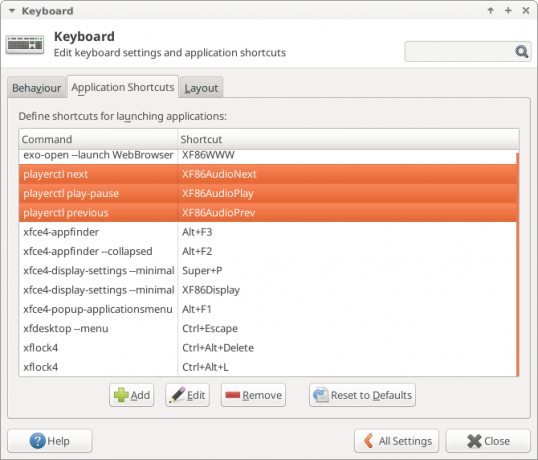
Για τους πολύ ελαφριούς επιτραπέζιους υπολογιστές, ενδέχεται να χρειαστεί να εισαγάγετε με μη αυτόματο τρόπο την εφαρμογή συντομεύσεις Εξοικονομήστε χρόνο με 20 συντομεύσεις πληκτρολογίου Linux GNOME, KDE & UnityΞέρετε για τις συντομεύσεις πληκτρολογίου των Windows, αλλά μόλις μεταναστεύσατε, αναρωτιέστε "τι γίνεται με το Linux;" Δοκιμάστε αυτές τις 20 εκπληκτικές συντομεύσεις για τρία από τα πιο δημοφιλή περιβάλλοντα επιφάνειας εργασίας Linux: GNOME, KDE και Ενότητα. Διαβάστε περισσότερα που θέλετε να χρησιμοποιήσετε. Για τέτοια συστήματα, εδώ μερικά σύμβολα πληκτρολογίου που ίσως χρειαστείτε:
- XF86AudioPlay
- XF86AudioPause
- XF86AudioNext
- XF86AudioPrev
Αυτά τα σύμβολα αντιστοιχούν σε εντολές που playerctl έχει. Οι περισσότεροι επιτραπέζιοι υπολογιστές θα σας αφήσουν να πατήσετε τα πλήκτρα πολυμέσων για να τα αντιστοιχίσετε σε μια εντολή - γρήγορη και απλή.
Απολαύστε τον απρόσκοπτο έλεγχο!
Ενώ μπορεί να μην είναι ένα από τα πιο φανταχτά μέρη της επιφάνειας εργασίας, η ενσωμάτωση με ένα media player κάνει όλη την εμπειρία πολύ καλύτερη. Ναι, ίσως να μην είναι απαραίτητο, αλλά μαζί με πολλά άλλα πράγματα, δείχνει πόσο εκπληκτικό μπορεί να είναι το Linux.
Τι χαρακτηριστικά προτιμάτε για την επιφάνεια εργασίας του Linux;
Image Credit: natrot μέσω του Shutterstock.com
Σήμερα, μελετώντας για ένα BIT, ο Austin Luong είναι ένας άπληστος ενθουσιώδης Linux που αγαπά να προσηλυτίσει για το ελεύθερο λογισμικό. Του αρέσει επίσης να γράφει sci-fi, αλλά μόνο στην ιδιωτική ζωή του σκληρού δίσκου του.

